Introdução
Este capítulo apresenta os recursos e funções básicas usados em desenhos:
- Criar, abrir, fechar e salvar desenhos
- Configurar o ambiente de desenho
- Usar um template de desenho
- Trabalhar com folhas
Criar, abrir, fechar e salvar desenhos
Criar um novo desenho
Para criar um novo desenho:
Clique em Arquivo > Novo.
– ou –
Clique em Novo ![]() na barra de ferramentas Padrão.
na barra de ferramentas Padrão.
– ou –
Pressione Ctrl + N.
Pressione Ctrl + N.
Pressione Command + N.
– ou –
Digite Novo no prompt de comando.
Abrir um desenho existente
Para abrir um desenho existente:
Clique em Arquivo > Abrir.
– ou –
Clique em Abrir ![]() na barra de ferramentas Padrão.
na barra de ferramentas Padrão.
– ou –
Pressione Ctrl + O.
Pressione Ctrl + O.
Pressione Command + O.
– ou –
Digite Abrir no prompt de comando.
Fechar um desenho
Para fechar um desenho:
Clique em Arquivo > Fechar.
– ou –
Pressione Ctrl + F4.
– ou –
Pressione Ctrl + F4.
– ou –
Digite Fechar no prompt de comando.
Salvar um desenho
Para salvar um desenho:
Clique em Arquivo > Salvar.
– ou –
Clique em Salvar ![]() na barra de ferramentas Padrão.
na barra de ferramentas Padrão.
– ou –
Pressione Ctrl + S.
Pressione Ctrl + S.
Pressione Command + S.
– ou –
Digite Salvar no prompt de comando e digite o nome do arquivo na caixa de diálogo Salvar arquivo.
![]() Use o comando SalvarComo para salvar o desenho com nome diferente ou em outro local.
Use o comando SalvarComo para salvar o desenho com nome diferente ou em outro local.
Configurar o ambiente de desenho
Para configurar o ambiente de desenho, você pode aplicar configurações de unidades, limites do desenho, grade e snap. Você pode armazenar essas configurações em desenhos de template.
Definir o formato de unidades
Unidades do desenho
Ao criar um desenho, decida as unidades a serem usadas. Você pode determinar que uma unidade de desenho represente um milímetro, um centímetro, um metro, etc.
Unidades lineares e angulares
Você pode definir o formato de entrada e exibição de unidades lineares e angulares. Também pode definir o nível de exatidão, especificando o número de casas decimais.
As unidades lineares podem ter formatos como unidades decimais, polegada e pé imperial arquitetônico, polegada e pé imperial de engenharia, unidades fracionais e notação exponencial científica.
As unidades angulares pode ter formatos como graus decimais, graus/minutos/segundos, grados, radianos e ângulos de quadrante topográfico.
Para definir o formato das unidades:
- Clique em Ferramentas > Opções (ou digite SistemaUnidades).
- Clique em Ferramentas > Opções (ou digite SistemaUnidades).
- Clique em Menu do aplicativo > Preferências (ou digite SistemaUnidades).
- Na caixa de diálogo, clique em Configurações de desenho
 .
. - Expanda Sistema de unidades.
- Defina as opções.
- Clique em OK.
Definir os limites de desenho
Use os limites de desenho para:
- Definir os limites de um desenho
- Controlar onde as entidades podem ou não podem ser desenhadas, para impedir que elas sejam desenhadas fora de uma região especificada
- Definir a extensão da exibição da grade
Normalmente, os limites de desenho são relativos ao tamanho do papel quando o desenho está sendo impresso. A verificação de limites é desativada por padrão; não há restrições sobre onde as entidades podem ser desenhadas.
Para definir limites de desenho:
- Clique em Formato > Limites de desenho (ou digite LimitesDesenho).
Definir a grade e o snap
Grade
Grade é um padrão de pontos espaçados uniformemente que servem como referência visual de distância. A grade não é parte do arquivo de desenho e não aparece no desenho impresso.
Você pode determinar que a grade cubra toda área de gráficos ou pode limitá-la até a extensão do desenho.
Para exibir ou ocultar a grade:
- Clique em Grade na barra de status.
- – ou –
- Pressione F7.
- Pressione F7.
- Pressione Fn + F7.
- – ou –
- Clique em Ferramentas > Opções (ou digite Opções).
- Clique em Ferramentas > Opções (ou digite Opções).
- Clique em Menu do aplicativo > Preferências (ou digite Opções).
- Na caixa de diálogo Opções, clique em Preferências do usuário
 e expanda Opções de esboço > Exibição > Configurações de grade.
e expanda Opções de esboço > Exibição > Configurações de grade. - Selecione Ativar grade.
- Clique em OK.
Para ajustar as configurações de exibição da grade:
- Digite Grade no prompt de comando.
- – ou –
- Clique em Ferramentas > Opções (ou digite Opções).
- Clique em Ferramentas > Opções (ou digite Opções).
- Clique em Menu do aplicativo > Preferências (ou digite Opções).
- Na caixa de diálogo Opções, clique em Preferências do usuário
 e expanda Opções de esboço > Exibição > Configurações de grade.
e expanda Opções de esboço > Exibição > Configurações de grade. - Defina as opções de Orientação e Espaçamento.
Snap
Snap cria um conjunto de pontos magnéticos invisíveis que forçam o ponteiro a se mover em incrementos regulares. O snap restringe os pontos que você pode escolher com o ponteiro aos existentes na grade de snap que definir.
Você pode definir a exibição da grade e da grade de snap independentemente uma da outra.
Para ativar ou desativar o snap:
- Clique em Snap na barra de status.
- – ou –
- Pressione F9.
- Pressione F9.
- Pressione Fn + F9.
- – ou –
- Clique em Ferramentas > Opções (ou digite Opções).
- Clique em Ferramentas > Opções (ou digite Opções).
- Clique em Menu do aplicativo > Preferências (ou digite Opções).
- Na caixa de diálogo Opções, clique em Preferências do usuário
 e expanda Opções de esboço > Controle do ponteiro > Configurações de snap.
e expanda Opções de esboço > Controle do ponteiro > Configurações de snap. - Selecione Ativar snap.
- Clique em OK.
Para ajustar as configurações de snap:
- Digite Snap no prompt de comando.
- – ou –
- Clique em Ferramentas > Opções (ou digite Opções).
- Clique em Ferramentas > Opções (ou digite Opções).
- Clique em Menu do aplicativo > Preferências (ou digite Opções).
- Na caixa de diálogo Opções, clique em Preferências do usuário
 e expanda Opções de esboço > Controle do ponteiro > Configurações de snap.
e expanda Opções de esboço > Controle do ponteiro > Configurações de snap. - Defina as opções de Orientação e Espaçamento.
- Clique em OK.
O exemplo abaixo mostra a grade estabelecida nos limites do desenho e a grade de snap estabelecida no espaço da exibição da grade.
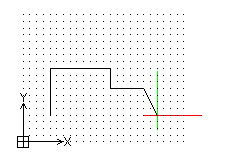
Usar templates
Você pode criar desenhos usando templates predefinidos. Os templates atuam como base do seu trabalho acabado e definem o ambiente de desenho necessário.
Usar templates de desenho poupa tempo, porque você pode reutilizar os elementos e as configurações de um desenho existente.
- Os templates são úteis para elementos de desenho como logotipos, blocos de título, quadros, limites, réguas, linhas-guia e vistas.
- Cada desenho requer configurações específicas de unidades, snap, grade e limites de desenho. Nos templates, você determina essas configurações de acordo com os requisitos específicos discutidos em Configurar o ambiente de desenho.
- Use templates para configurar EstilosCota e carregar EstilosLinha e EstilosTexto usados frequentemente.
- Defina configurações locais carregadas com o template para padronizar valores predeterminados de esboço e edição.
- Crie layers no template para agrupar entidades de desenho e atribuir cores, EstilosLinha e PesosLinha.
Criar templates com esses elementos e parâmetros assegura que os novos desenhos sigam os padrões de sua empresa, organização ou indústria.
Trabalhar com folhas
Existem dois modos de trabalhar em um desenho: modo Modelo e modo Folha.
As entidades no modo modelo constituem a geometria do modelo.
As entidades no modo de folha mostram o modelo sob diferentes vistas e permitem fazer anotações no desenho. Em modo de folha, você pode:
- Adicionar blocos de títulos a desenhos
- Exibir e imprimir diferentes áreas e vistas
- Criar detalhes do modelo
- Incluir listas de peças, anotações e instruções
